
中维c890数字监控系统(含采集卡驱动)
v8.9.3.1 官方版- 软件大小:13.78 MB
- 更新日期:2019-09-29 14:55
- 软件语言:简体中文
- 软件类别:远程监控
- 软件授权:免费版
- 软件官网:待审核
- 适用平台:WinXP, Win7, Win8, Win10, WinAll
- 软件厂商:

软件介绍 人气软件 下载地址
中维c890数字监控系统是一款非常出色的远程监控软件,此系统内置的功能模块非常丰富,可以涵盖整个监控行业的功能优点,此版本集成了音视频数据实时采集功能,可以二十四小时不间断的为用户提供服务,并且支持将录制的视频文件进行强力压缩,可以将很大的文件压缩成一个很小的文件,其主要目的就是为用户节省更多的磁盘空间,还可以增长程序的续航能力;支持联动报警,可以通过对摄像机进行配置为使整个观看图像都充当运动区域,完整图像可以通过较小的运动检测区域更改设置,创建较小的运动检测区域很有用,特别是在您要消除沿途记录并将其限制为仅停车的情况下;您可以控制的运动设置包括:增大或减小移动灵敏度级别,创建多达16个运动检测区,移走一个或多个运动区域等等;当监控界面出现异动时就会触发报警;强大又实用,需要的用户可以下载体验
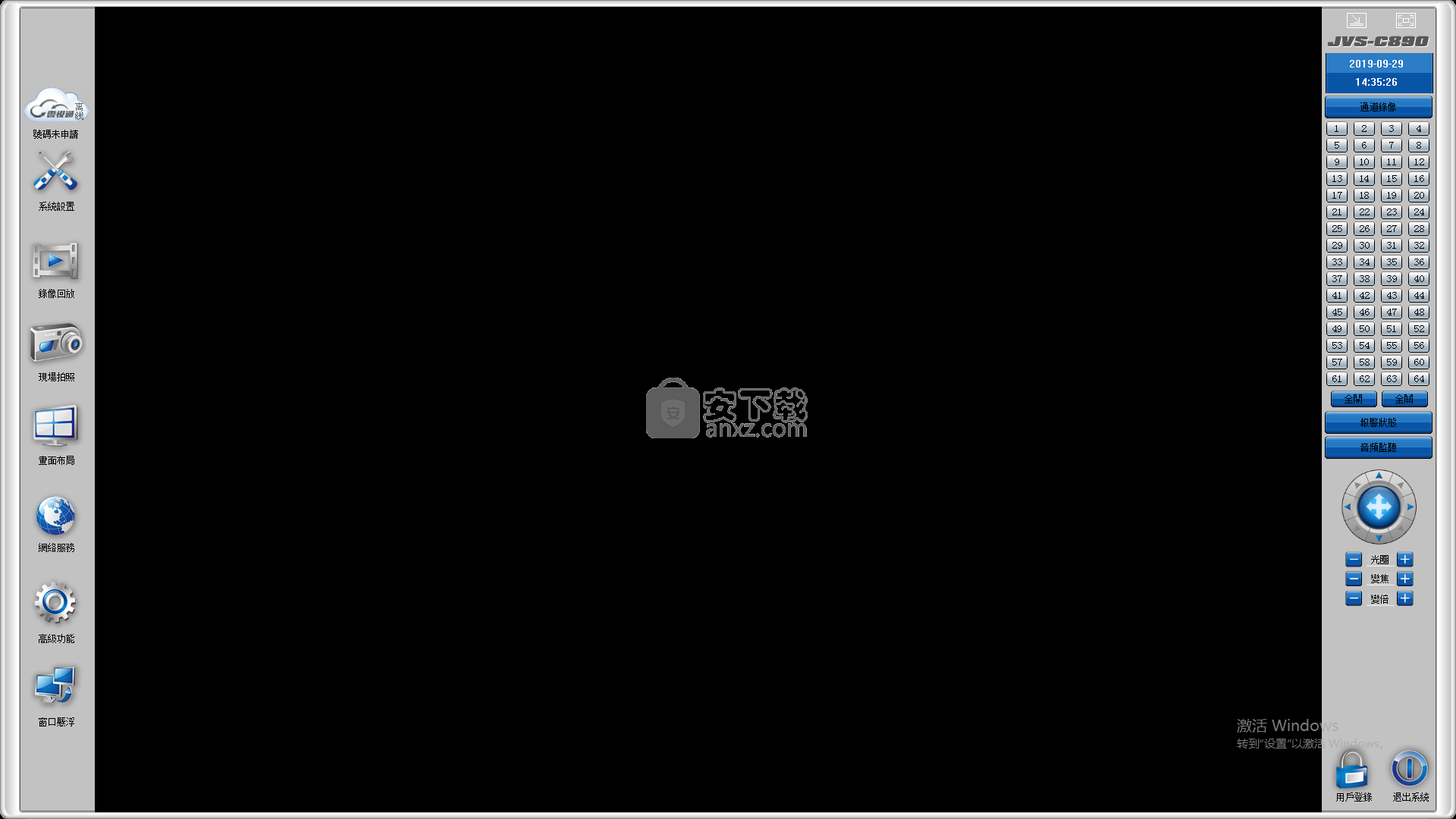
软件功能
支持远程网络传输与控制。
支持对服务器端录像文件的远程回放。
支持64路报警输入和输出,无需报警主机,报警输出支持声卡报警
灵活的画面分割设置,支持17种画面分割模式。
支持所有状态的自动记忆功能,也支持多种预置恢复点设置。
独有的云视通功能:彻底解决动态IP和端口映射等带来的烦恼。
各路视频采集帧率从10-25帧/秒可调。
视频压缩比特率、图像压缩质量灵活可调,录像文件每小时40-300M。
音频采样率为32KHz,音频流标准采用ITU G.726。
支持独立的音频监听功能,监听、录音效果佳。
录像回放支持单画面、四画面、9画面及16画面同时回放,录像文件可自动删除也可手工删除,可按时间及通道进行检索,
支持对录像文件的各种排序。
录像播放时支持0.1-16倍速快放,支持单帧向前和单帧向后播放,支持图像电子放大功能。
支持预览抓图与回放抓图功能。
支持移动侦测功能,每通道可独立设置4个侦测区域。
支持云台扩展设置,可设置高达64个云台预置点,支持高速球的自动巡航和快速定位。
软件特色
预览画面更流畅和清晰,画质细腻度更好。
全新的视频压缩算法,压缩出的画面更细腻清晰,数据量更小。
支持D1、CIF、NORMAL等多种分辨率,使得用户设置的灵活性大大增强。
移动检测准确度大大提高。
增加了贴合工程施工的云台指令互换功能。
最大支持32路全实时预览和压缩。 返回下载专区
内嵌第四代安防全球通技术,在很大程度上解决了‘连接成功’‘无图像’的现象,进一步提高了连通率。
最大支持64路视频预览和压缩,预览分辨率D1、CIF,压缩分辨率CIF。
视频预览采用DirectDraw技术,视频压缩算法参考H.264 baseline profile。
兼容性好,稳定性强,可支持包括945G集成主板在内的各类主板、显卡和CPU,包括AMD的CPU。
图像画质清晰:码流、帧率、画面大小等均可自由调节以实现最清晰的画质。
支持移动侦测、支持高速球等的预置点设置和联动报警。
支持64路报警输入和输出,无需报警主机,报警输出支持声卡报警。
支持64路视频实时预览与压缩,支持64路音频输入。音视频实时压缩和复合通过软硬件互辅完成,占用较少CPU资源。
安装步骤
1、用户可以点击本网站提供的下载路径下载得到对应的程序安装包
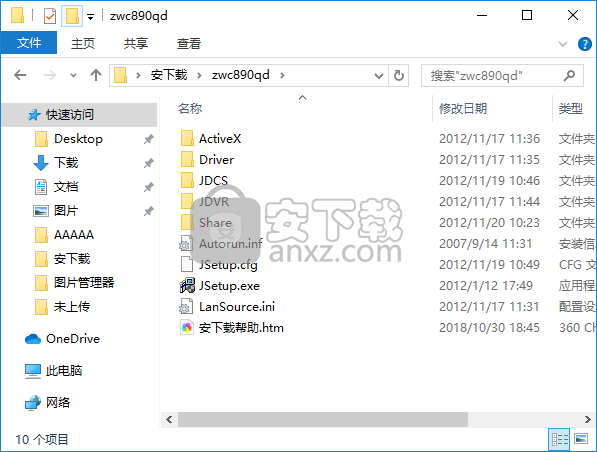
2、通过解压功能将压缩包打开,找到主程序,双击主程序即可进行安装
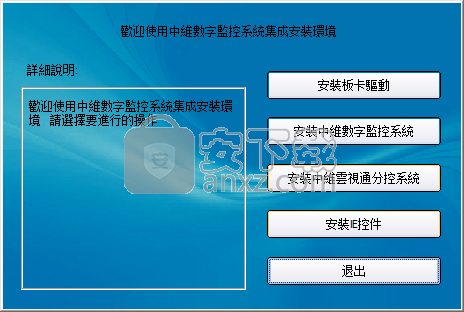
3、用户可以根据自己的需要选择安装,小编以安装中维数字监控为例
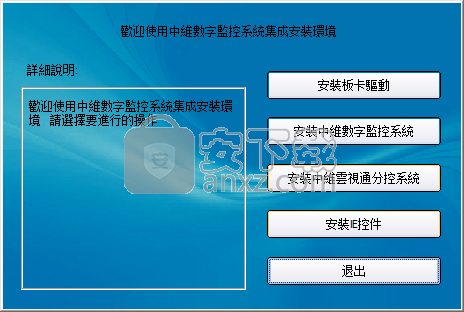
4、用户可以根据自己的需要点击浏览按钮将应用程序的安装路径进行更改
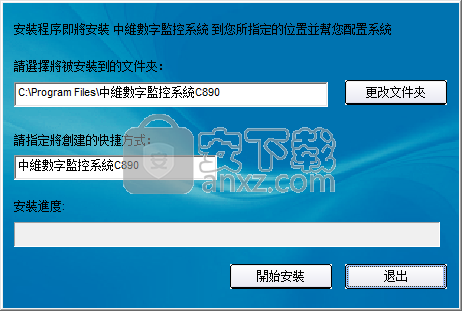
5、现在准备安装主程序。点击“安装”按钮开始安装
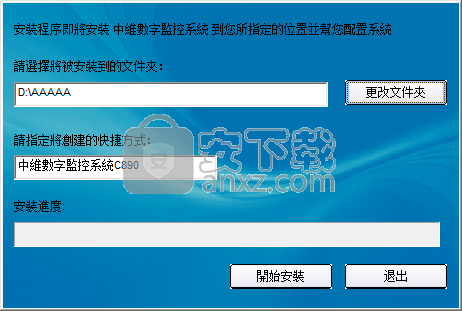
6、根据提示点击安装,弹出程序安装完成界面,点击完成按钮即可
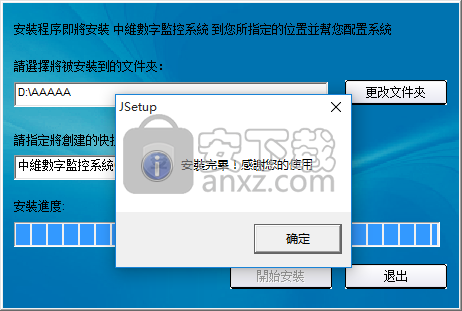
7、回到程序安装界面可以根据需要进行安装,其安装过程与主程序一致,小编就不一一叙述了
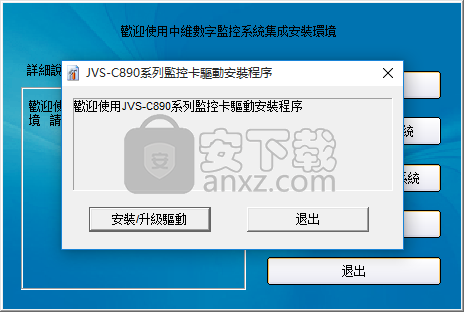
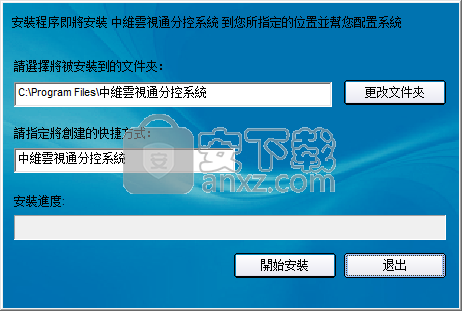
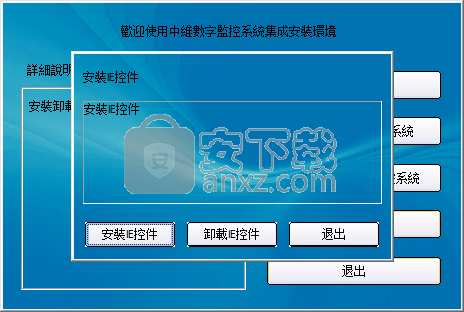

使用方法
使用环境分为:“互联网环境”、“局域网环境”、“无网络环境”。
互联网环境:如果用户需要在广域网上进行视频传输,那么需要选择此项。
局域网环境:如果用户仅在局域网内进行视频传输,那么需要选择此项。
无网络环境:如果用户不需要进行任何的网络传输,只需要在主控机器录像的话,那么需要选择此项。
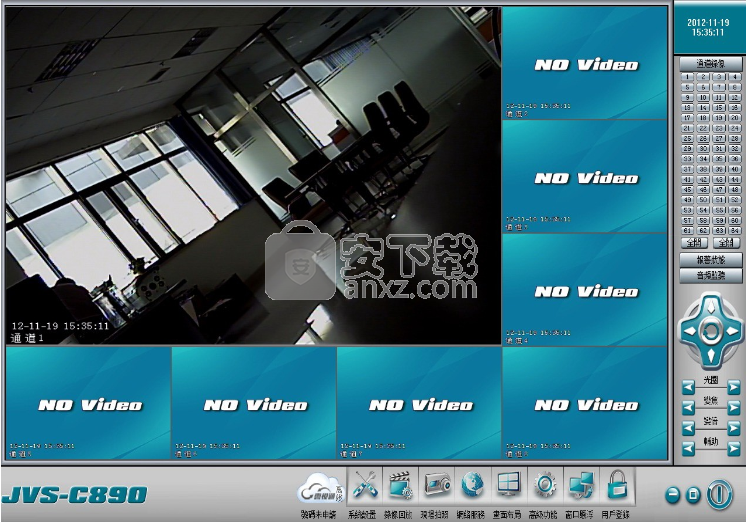
画面模式
画面模式:画面模式分为“优质模式”、“高路数模式”,用户可以根据实际情况来选择不同的画面模式。需要注意的是,如果用户使用的板卡路数小于且等于16路时建议使用优质模式,如果超过16路时,建议用户使用高路数模式。

压缩模式
压缩模式分为:“网络模式”、“标准模式”、“优质模式”。
网络模式:该模式所产生的录像文件占用录像空间比较小,网络传输比较流畅,但是图像质量不是最佳。
标准模式:该模式所产生的录像文件大小适中,适合网络带宽及硬盘空间比较充足的用户。
优质模式:该模式所产生的录像文件比较大,不适合网络传输,但是图像压缩质量最好。
配置好以上内容后点击“完成”即可进入软件。
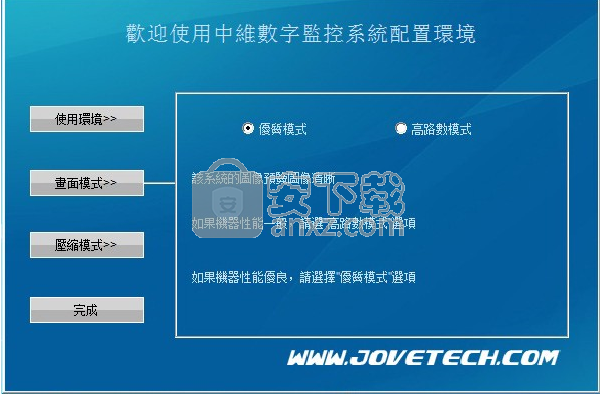
数字监控系统主界面功能介绍
主控界面分系统设置类功能、云台控制功能以及状态显示类功能。
壹、系统高级设置类功能:

以上功能依次为:系统设置、录像回放、现场拍照、网络服务、画面布局、高级功能、用户登录、悬浮窗口。
悬浮窗口的介绍会在“悬浮窗口功能介绍”中,详细描述此功能。
画面显示功能即用于显示预览画面的区域。
本监控系统支持4,8,9,13,16,22,25,33,36,41,49,52,58,64画面预览同时显示。
同时显示的画面数越小,显示的当画面的尺寸越大,该尺寸不影响录像文件的效果或尺寸大小。
当然,无论显示多少路画面,均支持单画面放大功能,以及电视模式显示功能(即全屏显示画面)。

二、云台控制功能
该功能区域应用于云台控制,包括了云台的基本功能以及高速球的巡航功能。
光圈:左边圈形按钮是放小光圈功能,右边为放大光圈功能。
变焦:左右两个为缩放功能按钮。
变倍:左右两个为变倍功能按钮。
四方向控制和巡航功能按钮:用于控制云台针对四个方向转动的功能按钮, 启动该功能之后可以实现按原设定的方位自动转动云台。
辅助:可以对云台的雨刷之类的辅助功能进行调节。
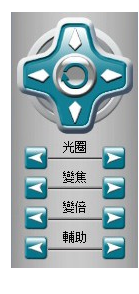
三、状态显示灯功能:
以不同色彩来表示各功能下的状态,每项功能页表都包括了全开和全停按钮以方便用户使用。
1.系统时间显示: 。
2.画面预览:选中的通道显示为绿色。
3.通道录像:(绿色为手动、定时和红色为报警录像)。
4.报警状态:有报警时对应的通道按钮会显示红色。
5.音频监听:开启时显示为绿色。
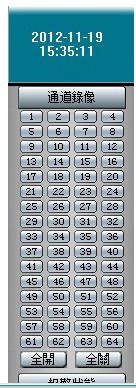
悬浮窗口功能介绍
在方屏和宽屏模式下悬浮窗口功能的位置不壹样。
方屏模式下,此功能在主控的下面:

宽屏模式下,此功能在主控界面的左下角:
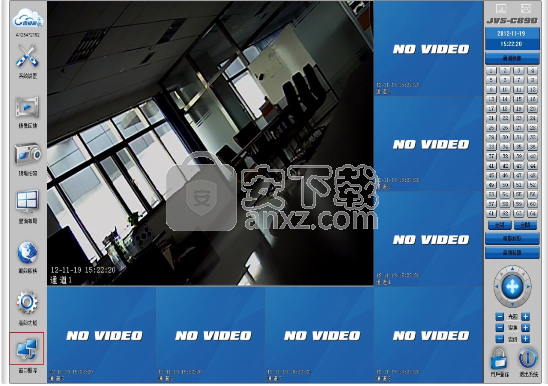
点击此功能后,主控软件会最小化到系统工具栏,桌面上会显示出悬浮窗口:

悬浮窗口可以随意拖动:

视频监控与word操作同步进行互不影响:
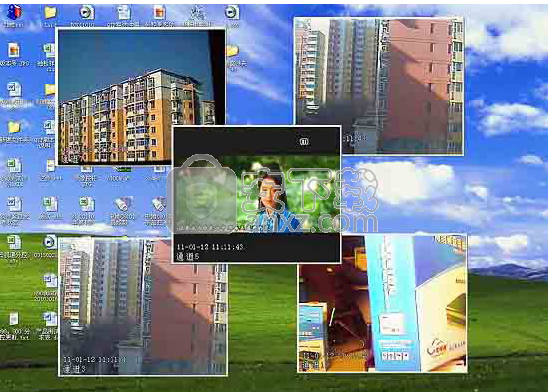
如需关闭悬浮窗口,只需要把软件最大化在最小化即可。
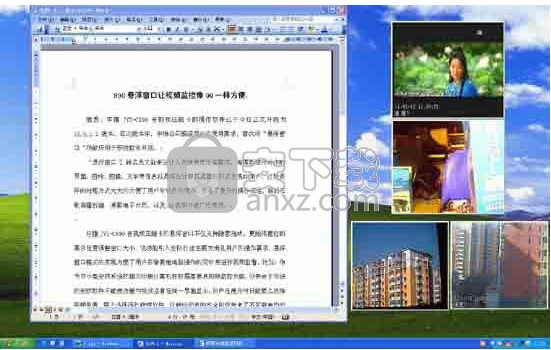
人气软件
-

中维高清监控系统 37.9 MB
/简体中文 -

smartpss监控软件 89.15 MB
/简体中文 -

Ping32终端安全管理系统 118 MB
/简体中文 -

Radmin3.4完美(远程控制软件) 8.4 MB
/简体中文 -

海康威视批量配置工具 40.58 MB
/简体中文 -

乐视通 11.62 MB
/简体中文 -

iMonitor EAM(员工电脑监控软件) 20.16 MB
/简体中文 -

vms网络视频监控软件 50.35 MB
/简体中文 -

EZStation(远程监控) 36.6 MB
/简体中文 -

灰鸽子远程控制软件 21.9 MB
/简体中文


 TeamViewer(远程控制软件) v15.44.5.0
TeamViewer(远程控制软件) v15.44.5.0  ToDesk(远程协助软件) v4.7.0.2
ToDesk(远程协助软件) v4.7.0.2  TSplus Enterprise Edition(无缝式远程桌面软件) v11.40.8.10
TSplus Enterprise Edition(无缝式远程桌面软件) v11.40.8.10  Zabbix(分布式系统监视) v5.2.5 官方版
Zabbix(分布式系统监视) v5.2.5 官方版  网络嗅探器 v5.5
网络嗅探器 v5.5  MSDSoft Supervisor(软件监控工具) v1.20
MSDSoft Supervisor(软件监控工具) v1.20  Stardock Multiplicity v2.01
Stardock Multiplicity v2.01  电脑监控专家 v1.5 绿色免费版
电脑监控专家 v1.5 绿色免费版 








